JEEP RENEGADE 2018 Käyttö- ja huolto-ohjekirja (in in Finnish)
Manufacturer: JEEP, Model Year: 2018, Model line: RENEGADE, Model: JEEP RENEGADE 2018Pages: 356, PDF Size: 6.03 MB
Page 301 of 356
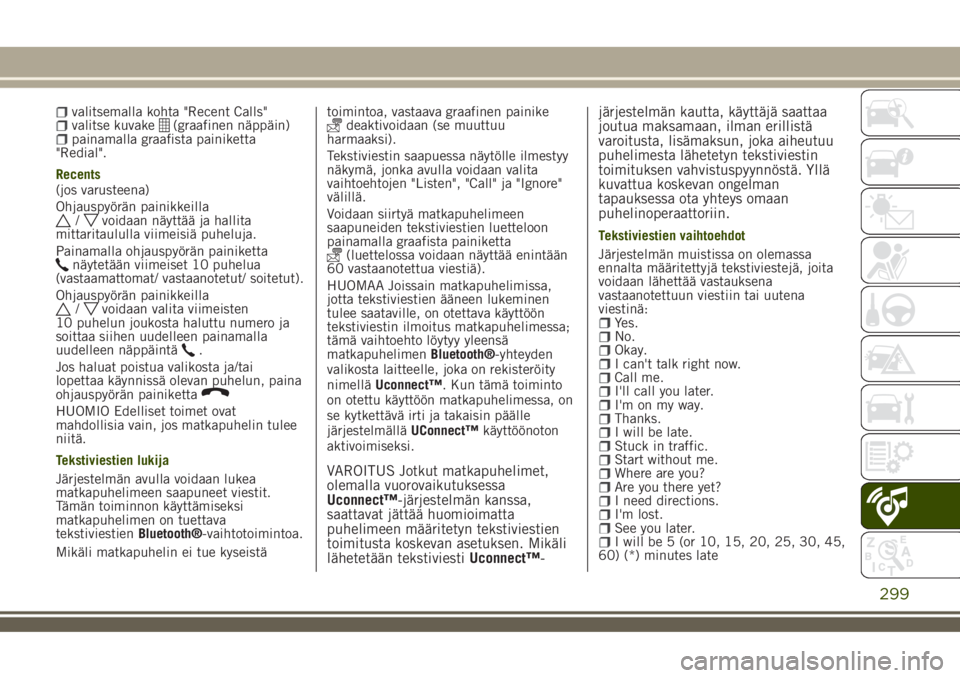
valitsemalla kohta "Recent Calls"valitse kuvake(graafinen näppäin)painamalla graafista painiketta
"Redial".
Recents
(jos varusteena)
Ohjauspyörän painikkeilla
/voidaan näyttää ja hallita
mittaritaululla viimeisiä puheluja.
Painamalla ohjauspyörän painiketta
näytetään viimeiset 10 puhelua
(vastaamattomat/ vastaanotetut/ soitetut).
Ohjauspyörän painikkeilla
/voidaan valita viimeisten
10 puhelun joukosta haluttu numero ja
soittaa siihen uudelleen painamalla
uudelleen näppäintä
.
Jos haluat poistua valikosta ja/tai
lopettaa käynnissä olevan puhelun, paina
ohjauspyörän painiketta
HUOMIO Edelliset toimet ovat
mahdollisia vain, jos matkapuhelin tulee
niitä.
Tekstiviestien lukija
Järjestelmän avulla voidaan lukea
matkapuhelimeen saapuneet viestit.
Tämän toiminnon käyttämiseksi
matkapuhelimen on tuettava
tekstiviestienBluetooth®-vaihtotoimintoa.
Mikäli matkapuhelin ei tue kyseistätoimintoa, vastaava graafinen painike
deaktivoidaan (se muuttuu
harmaaksi).
Tekstiviestin saapuessa näytölle ilmestyy
näkymä, jonka avulla voidaan valita
vaihtoehtojen "Listen", "Call" ja "Ignore"
välillä.
Voidaan siirtyä matkapuhelimeen
saapuneiden tekstiviestien luetteloon
painamalla graafista painiketta
(luettelossa voidaan näyttää enintään
60 vastaanotettua viestiä).
HUOMAA Joissain matkapuhelimissa,
jotta tekstiviestien ääneen lukeminen
tulee saataville, on otettava käyttöön
tekstiviestin ilmoitus matkapuhelimessa;
tämä vaihtoehto löytyy yleensä
matkapuhelimenBluetooth®-yhteyden
valikosta laitteelle, joka on rekisteröity
nimelläUconnect™. Kun tämä toiminto
on otettu käyttöön matkapuhelimessa, on
se kytkettävä irti ja takaisin päälle
järjestelmälläUConnect™käyttöönoton
aktivoimiseksi.
VAROITUS Jotkut matkapuhelimet,
olemalla vuorovaikutuksessa
Uconnect™-järjestelmän kanssa,
saattavat jättää huomioimatta
puhelimeen määritetyn tekstiviestien
toimitusta koskevan asetuksen. Mikäli
lähetetään tekstiviestiUconnect™-järjestelmän kautta, käyttäjä saattaa
joutua maksamaan, ilman erillistä
varoitusta, lisämaksun, joka aiheutuu
puhelimesta lähetetyn tekstiviestin
toimituksen vahvistuspyynnöstä. Yllä
kuvattua koskevan ongelman
tapauksessa ota yhteys omaan
puhelinoperaattoriin.
Tekstiviestien vaihtoehdot
Järjestelmän muistissa on olemassa
ennalta määritettyjä tekstiviestejä, joita
voidaan lähettää vastauksena
vastaanotettuun viestiin tai uutena
viestinä:
Yes.No.Okay.I can't talk right now.Call me.I'll call you later.I'm on my way.Thanks.I will be late.Stuck in traffic.Start without me.Where are you?Are you there yet?I need directions.I'm lost.See you later.I will be 5 (or 10, 15, 20, 25, 30, 45,
60) (*) minutes late
299
Page 302 of 356
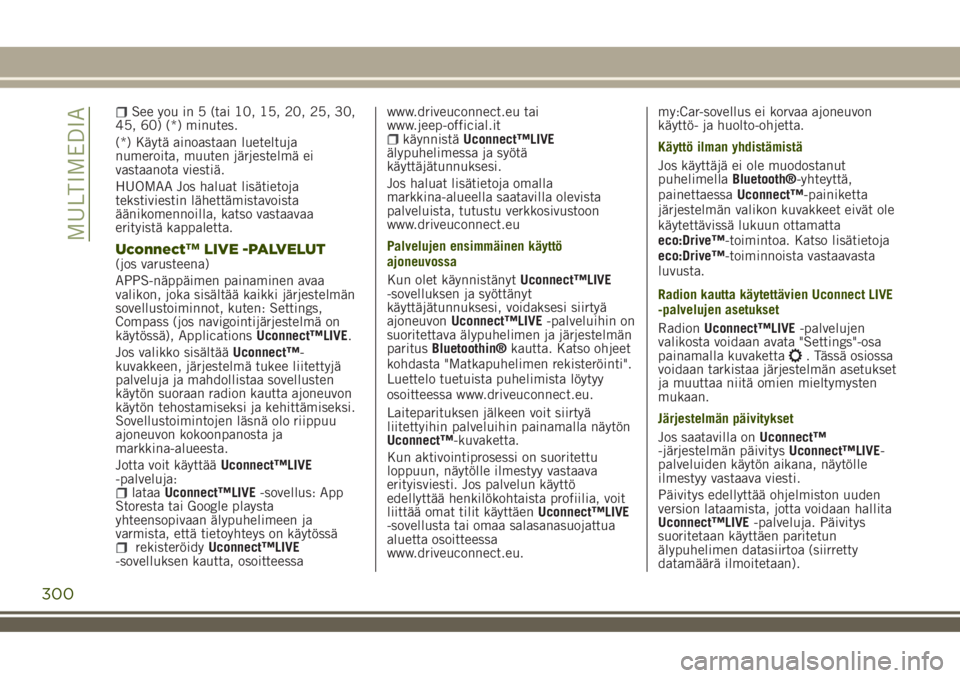
See you in 5 (tai 10, 15, 20, 25, 30,
45, 60) (*) minutes.
(*) Käytä ainoastaan lueteltuja
numeroita, muuten järjestelmä ei
vastaanota viestiä.
HUOMAA Jos haluat lisätietoja
tekstiviestin lähettämistavoista
äänikomennoilla, katso vastaavaa
erityistä kappaletta.
Uconnect™LIVE -PALVELUT(jos varusteena)
APPS-näppäimen painaminen avaa
valikon, joka sisältää kaikki järjestelmän
sovellustoiminnot, kuten: Settings,
Compass (jos navigointijärjestelmä on
käytössä), ApplicationsUconnect™LIVE.
Jos valikko sisältääUconnect™-
kuvakkeen, järjestelmä tukee liitettyjä
palveluja ja mahdollistaa sovellusten
käytön suoraan radion kautta ajoneuvon
käytön tehostamiseksi ja kehittämiseksi.
Sovellustoimintojen läsnä olo riippuu
ajoneuvon kokoonpanosta ja
markkina-alueesta.
Jotta voit käyttääUconnect™LIVE
-palveluja:
lataaUconnect™LIVE-sovellus: App
Storesta tai Google playsta
yhteensopivaan älypuhelimeen ja
varmista, että tietoyhteys on käytössä
rekisteröidyUconnect™LIVE
-sovelluksen kautta, osoitteessawww.driveuconnect.eu tai
www.jeep-official.it
käynnistäUconnect™LIVE
älypuhelimessa ja syötä
käyttäjätunnuksesi.
Jos haluat lisätietoja omalla
markkina-alueella saatavilla olevista
palveluista, tutustu verkkosivustoon
www.driveuconnect.eu
Palvelujen ensimmäinen käyttö
ajoneuvossa
Kun olet käynnistänytUconnect™LIVE
-sovelluksen ja syöttänyt
käyttäjätunnuksesi, voidaksesi siirtyä
ajoneuvonUconnect™LIVE-palveluihin on
suoritettava älypuhelimen ja järjestelmän
paritusBluetoothin®kautta. Katso ohjeet
kohdasta "Matkapuhelimen rekisteröinti".
Luettelo tuetuista puhelimista löytyy
osoitteessa www.driveuconnect.eu.
Laiteparituksen jälkeen voit siirtyä
liitettyihin palveluihin painamalla näytön
Uconnect™-kuvaketta.
Kun aktivointiprosessi on suoritettu
loppuun, näytölle ilmestyy vastaava
erityisviesti. Jos palvelun käyttö
edellyttää henkilökohtaista profiilia, voit
liittää omat tilit käyttäenUconnect™LIVE
-sovellusta tai omaa salasanasuojattua
aluetta osoitteessa
www.driveuconnect.eu.my:Car-sovellus ei korvaa ajoneuvon
käyttö- ja huolto-ohjetta.
Käyttö ilman yhdistämistä
Jos käyttäjä ei ole muodostanut
puhelimellaBluetooth®-yhteyttä,
painettaessaUconnect™-painiketta
järjestelmän valikon kuvakkeet eivät ole
käytettävissä lukuun ottamatta
eco:Drive™-toimintoa. Katso lisätietoja
eco:Drive™-toiminnoista vastaavasta
luvusta.
Radion kautta käytettävien Uconnect LIVE
-palvelujen asetukset
RadionUconnect™LIVE-palvelujen
valikosta voidaan avata "Settings"-osa
painamalla kuvaketta
. Tässä osiossa
voidaan tarkistaa järjestelmän asetukset
ja muuttaa niitä omien mieltymysten
mukaan.
Järjestelmän päivitykset
Jos saatavilla onUconnect™
-järjestelmän päivitysUconnect™LIVE-
palveluiden käytön aikana, näytölle
ilmestyy vastaava viesti.
Päivitys edellyttää ohjelmiston uuden
version lataamista, jotta voidaan hallita
Uconnect™LIVE-palveluja. Päivitys
suoritetaan käyttäen paritetun
älypuhelimen datasiirtoa (siirretty
datamäärä ilmoitetaan).
300
MULTIMEDIA
Page 303 of 356
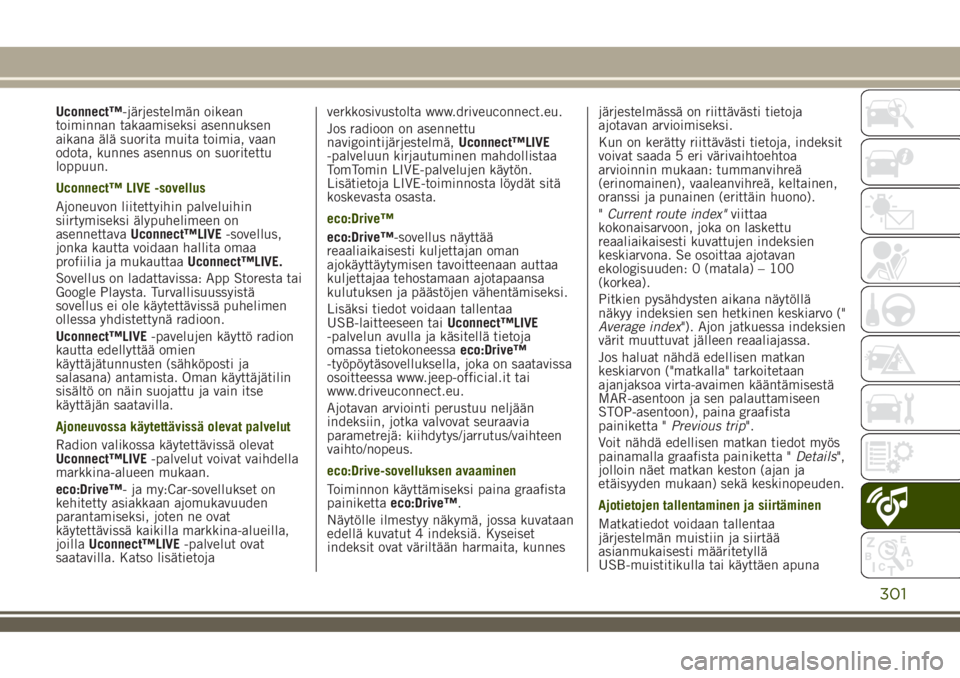
Uconnect™-järjestelmän oikean
toiminnan takaamiseksi asennuksen
aikana älä suorita muita toimia, vaan
odota, kunnes asennus on suoritettu
loppuun.
Uconnect™ LIVE -sovellus
Ajoneuvon liitettyihin palveluihin
siirtymiseksi älypuhelimeen on
asennettavaUconnect™LIVE-sovellus,
jonka kautta voidaan hallita omaa
profiilia ja mukauttaaUconnect™LIVE.
Sovellus on ladattavissa: App Storesta tai
Google Playsta. Turvallisuussyistä
sovellus ei ole käytettävissä puhelimen
ollessa yhdistettynä radioon.
Uconnect™LIVE-pavelujen käyttö radion
kautta edellyttää omien
käyttäjätunnusten (sähköposti ja
salasana) antamista. Oman käyttäjätilin
sisältö on näin suojattu ja vain itse
käyttäjän saatavilla.
Ajoneuvossa käytettävissä olevat palvelut
Radion valikossa käytettävissä olevat
Uconnect™LIVE-palvelut voivat vaihdella
markkina-alueen mukaan.
eco:Drive™- ja my:Car-sovellukset on
kehitetty asiakkaan ajomukavuuden
parantamiseksi, joten ne ovat
käytettävissä kaikilla markkina-alueilla,
joillaUconnect™LIVE-palvelut ovat
saatavilla. Katso lisätietojaverkkosivustolta www.driveuconnect.eu.
Jos radioon on asennettu
navigointijärjestelmä,Uconnect™LIVE
-palveluun kirjautuminen mahdollistaa
TomTomin LIVE-palvelujen käytön.
Lisätietoja LIVE-toiminnosta löydät sitä
koskevasta osasta.
eco:Drive™
eco:Drive™-sovellus näyttää
reaaliaikaisesti kuljettajan oman
ajokäyttäytymisen tavoitteenaan auttaa
kuljettajaa tehostamaan ajotapaansa
kulutuksen ja päästöjen vähentämiseksi.
Lisäksi tiedot voidaan tallentaa
USB-laitteeseen taiUconnect™LIVE
-palvelun avulla ja käsitellä tietoja
omassa tietokoneessaeco:Drive™
-työpöytäsovelluksella, joka on saatavissa
osoitteessa www.jeep-official.it tai
www.driveuconnect.eu.
Ajotavan arviointi perustuu neljään
indeksiin, jotka valvovat seuraavia
parametrejä: kiihdytys/jarrutus/vaihteen
vaihto/nopeus.
eco:Drive-sovelluksen avaaminen
Toiminnon käyttämiseksi paina graafista
painikettaeco:Drive™.
Näytölle ilmestyy näkymä, jossa kuvataan
edellä kuvatut 4 indeksiä. Kyseiset
indeksit ovat väriltään harmaita, kunnesjärjestelmässä on riittävästi tietoja
ajotavan arvioimiseksi.
Kun on kerätty riittävästi tietoja, indeksit
voivat saada 5 eri värivaihtoehtoa
arvioinnin mukaan: tummanvihreä
(erinomainen), vaaleanvihreä, keltainen,
oranssi ja punainen (erittäin huono).
"Current route index"viittaa
kokonaisarvoon, joka on laskettu
reaaliaikaisesti kuvattujen indeksien
keskiarvona. Se osoittaa ajotavan
ekologisuuden: 0 (matala) – 100
(korkea).
Pitkien pysähdysten aikana näytöllä
näkyy indeksien sen hetkinen keskiarvo ("
Average index"). Ajon jatkuessa indeksien
värit muuttuvat jälleen reaaliajassa.
Jos haluat nähdä edellisen matkan
keskiarvon ("matkalla" tarkoitetaan
ajanjaksoa virta-avaimen kääntämisestä
MAR-asentoon ja sen palauttamiseen
STOP-asentoon), paina graafista
painiketta "Previous trip".
Voit nähdä edellisen matkan tiedot myös
painamalla graafista painiketta "Details",
jolloin näet matkan keston (ajan ja
etäisyyden mukaan) sekä keskinopeuden.
Ajotietojen tallentaminen ja siirtäminen
Matkatiedot voidaan tallentaa
järjestelmän muistiin ja siirtää
asianmukaisesti määritetyllä
USB-muistitikulla tai käyttäen apuna
301
Page 304 of 356
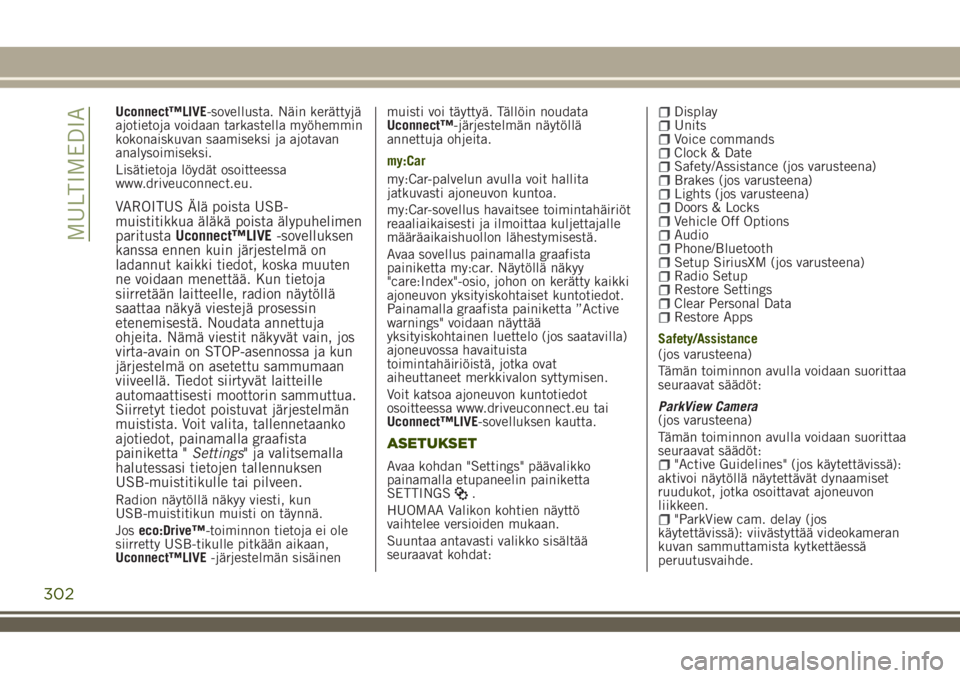
Uconnect™LIVE-sovellusta. Näin kerättyjä
ajotietoja voidaan tarkastella myöhemmin
kokonaiskuvan saamiseksi ja ajotavan
analysoimiseksi.
Lisätietoja löydät osoitteessa
www.driveuconnect.eu.
VAROITUS Älä poista USB-
muistitikkua äläkä poista älypuhelimen
paritustaUconnect™LIVE-sovelluksen
kanssa ennen kuin järjestelmä on
ladannut kaikki tiedot, koska muuten
ne voidaan menettää. Kun tietoja
siirretään laitteelle, radion näytöllä
saattaa näkyä viestejä prosessin
etenemisestä. Noudata annettuja
ohjeita. Nämä viestit näkyvät vain, jos
virta-avain on STOP-asennossa ja kun
järjestelmä on asetettu sammumaan
viiveellä. Tiedot siirtyvät laitteille
automaattisesti moottorin sammuttua.
Siirretyt tiedot poistuvat järjestelmän
muistista. Voit valita, tallennetaanko
ajotiedot, painamalla graafista
painiketta "Settings" ja valitsemalla
halutessasi tietojen tallennuksen
USB-muistitikulle tai pilveen.
Radion näytöllä näkyy viesti, kun
USB-muistitikun muisti on täynnä.
Joseco:Drive™-toiminnon tietoja ei ole
siirretty USB-tikulle pitkään aikaan,
Uconnect™LIVE-järjestelmän sisäinenmuisti voi täyttyä. Tällöin noudata
Uconnect™-järjestelmän näytöllä
annettuja ohjeita.
my:Car
my:Car-palvelun avulla voit hallita
jatkuvasti ajoneuvon kuntoa.
my:Car-sovellus havaitsee toimintahäiriöt
reaaliaikaisesti ja ilmoittaa kuljettajalle
määräaikaishuollon lähestymisestä.
Avaa sovellus painamalla graafista
painiketta my:car. Näytöllä näkyy
"care:Index"-osio, johon on kerätty kaikki
ajoneuvon yksityiskohtaiset kuntotiedot.
Painamalla graafista painiketta ”Active
warnings" voidaan näyttää
yksityiskohtainen luettelo (jos saatavilla)
ajoneuvossa havaituista
toimintahäiriöistä, jotka ovat
aiheuttaneet merkkivalon syttymisen.
Voit katsoa ajoneuvon kuntotiedot
osoitteessa www.driveuconnect.eu tai
Uconnect™LIVE-sovelluksen kautta.
ASETUKSET
Avaa kohdan "Settings" päävalikko
painamalla etupaneelin painiketta
SETTINGS
.
HUOMAA Valikon kohtien näyttö
vaihtelee versioiden mukaan.
Suuntaa antavasti valikko sisältää
seuraavat kohdat:
DisplayUnitsVoice commandsClock & DateSafety/Assistance (jos varusteena)Brakes (jos varusteena)Lights (jos varusteena)Doors & LocksVehicle Off OptionsAudioPhone/BluetoothSetup SiriusXM (jos varusteena)Radio SetupRestore SettingsClear Personal DataRestore Apps
Safety/Assistance
(jos varusteena)
Tämän toiminnon avulla voidaan suorittaa
seuraavat säädöt:
ParkView Camera
(jos varusteena)
Tämän toiminnon avulla voidaan suorittaa
seuraavat säädöt:
"Active Guidelines" (jos käytettävissä):
aktivoi näytöllä näytettävät dynaamiset
ruudukot, jotka osoittavat ajoneuvon
liikkeen.
"ParkView cam. delay (jos
käytettävissä): viivästyttää videokameran
kuvan sammuttamista kytkettäessä
peruutusvaihde.
302
MULTIMEDIA
Page 305 of 356
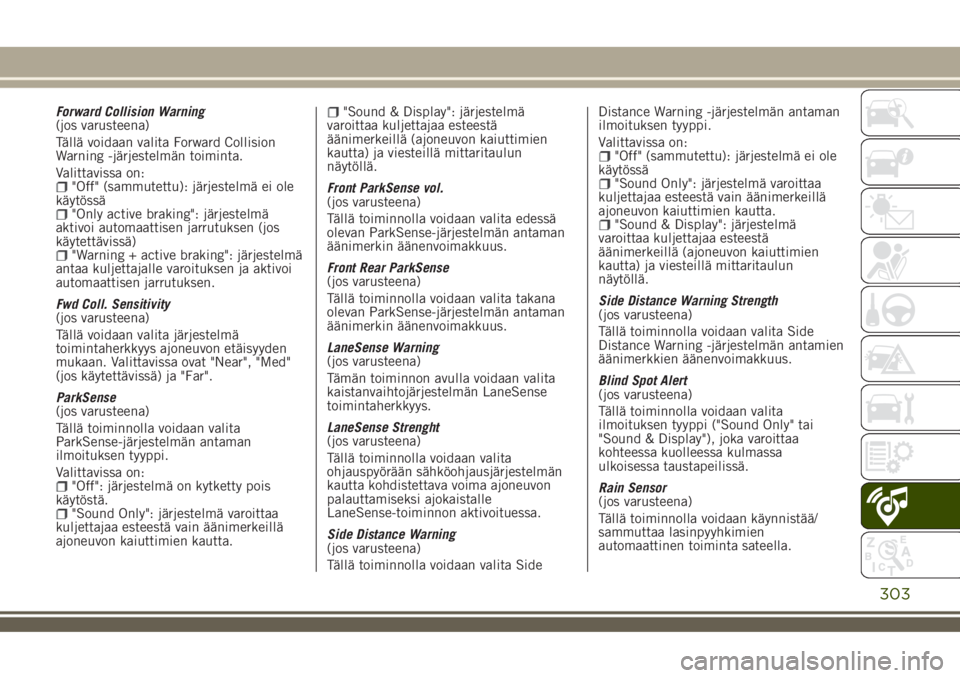
Forward Collision Warning
(jos varusteena)
Tällä voidaan valita Forward Collision
Warning -järjestelmän toiminta.
Valittavissa on:
"Off" (sammutettu): järjestelmä ei ole
käytössä
"Only active braking": järjestelmä
aktivoi automaattisen jarrutuksen (jos
käytettävissä)
"Warning + active braking": järjestelmä
antaa kuljettajalle varoituksen ja aktivoi
automaattisen jarrutuksen.
Fwd Coll. Sensitivity
(jos varusteena)
Tällä voidaan valita järjestelmä
toimintaherkkyys ajoneuvon etäisyyden
mukaan. Valittavissa ovat "Near", "Med"
(jos käytettävissä) ja "Far".
ParkSense
(jos varusteena)
Tällä toiminnolla voidaan valita
ParkSense-järjestelmän antaman
ilmoituksen tyyppi.
Valittavissa on:
"Off": järjestelmä on kytketty pois
käytöstä.
"Sound Only": järjestelmä varoittaa
kuljettajaa esteestä vain äänimerkeillä
ajoneuvon kaiuttimien kautta.
"Sound & Display": järjestelmä
varoittaa kuljettajaa esteestä
äänimerkeillä (ajoneuvon kaiuttimien
kautta) ja viesteillä mittaritaulun
näytöllä.
Front ParkSense vol.
(jos varusteena)
Tällä toiminnolla voidaan valita edessä
olevan ParkSense-järjestelmän antaman
äänimerkin äänenvoimakkuus.
Front Rear ParkSense
(jos varusteena)
Tällä toiminnolla voidaan valita takana
olevan ParkSense-järjestelmän antaman
äänimerkin äänenvoimakkuus.
LaneSense Warning
(jos varusteena)
Tämän toiminnon avulla voidaan valita
kaistanvaihtojärjestelmän LaneSense
toimintaherkkyys.
LaneSense Strenght
(jos varusteena)
Tällä toiminnolla voidaan valita
ohjauspyörään sähköohjausjärjestelmän
kautta kohdistettava voima ajoneuvon
palauttamiseksi ajokaistalle
LaneSense-toiminnon aktivoituessa.
Side Distance Warning
(jos varusteena)
Tällä toiminnolla voidaan valita SideDistance Warning -järjestelmän antaman
ilmoituksen tyyppi.
Valittavissa on:
"Off" (sammutettu): järjestelmä ei ole
käytössä
"Sound Only": järjestelmä varoittaa
kuljettajaa esteestä vain äänimerkeillä
ajoneuvon kaiuttimien kautta.
"Sound & Display": järjestelmä
varoittaa kuljettajaa esteestä
äänimerkeillä (ajoneuvon kaiuttimien
kautta) ja viesteillä mittaritaulun
näytöllä.
Side Distance Warning Strength
(jos varusteena)
Tällä toiminnolla voidaan valita Side
Distance Warning -järjestelmän antamien
äänimerkkien äänenvoimakkuus.
Blind Spot Alert
(jos varusteena)
Tällä toiminnolla voidaan valita
ilmoituksen tyyppi ("Sound Only" tai
"Sound & Display"), joka varoittaa
kohteessa kuolleessa kulmassa
ulkoisessa taustapeilissä.
Rain Sensor
(jos varusteena)
Tällä toiminnolla voidaan käynnistää/
sammuttaa lasinpyyhkimien
automaattinen toiminta sateella.
303
Page 306 of 356
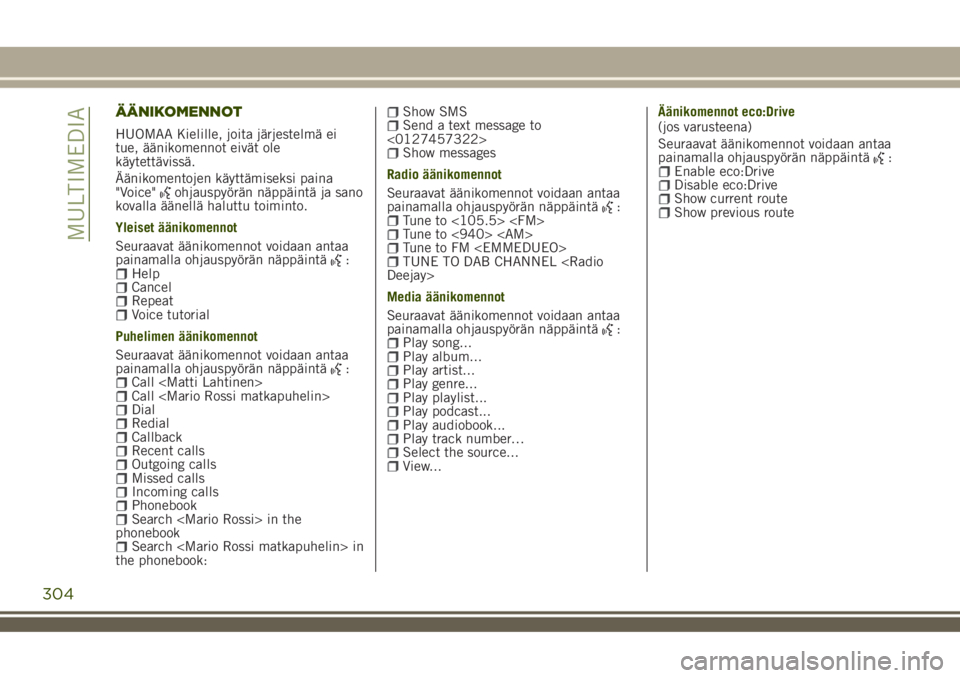
Ă„Ă„NIKOMENNOT
HUOMAA Kielille, joita järjestelmä ei
tue, äänikomennot eivät ole
käytettävissä.
Äänikomentojen käyttämiseksi paina
"Voice"
ohjauspyörän näppäintä ja sano
kovalla äänellä haluttu toiminto.
Yleiset äänikomennot
Seuraavat äänikomennot voidaan antaa
painamalla ohjauspyörän näppäintä
:HelpCancelRepeatVoice tutorial
Puhelimen äänikomennot
Seuraavat äänikomennot voidaan antaa
painamalla ohjauspyörän näppäintä
:Call
phonebook
Search
the phonebook:
Show SMSSend a text message to
<0127457322>
Show messages
Radio äänikomennot
Seuraavat äänikomennot voidaan antaa
painamalla ohjauspyörän näppäintä
:Tune to <105.5>
Media äänikomennot
Seuraavat äänikomennot voidaan antaa
painamalla ohjauspyörän näppäintä
:Play song...Play album...Play artist...Play genre...Play playlist...Play podcast...Play audiobook...Play track number…Select the source...View...Äänikomennot eco:Drive
(jos varusteena)
Seuraavat äänikomennot voidaan antaa
painamalla ohjauspyörän näppäintä
:Enable eco:DriveDisable eco:DriveShow current routeShow previous route
304
MULTIMEDIA
Page 307 of 356

Uconnect™ 7" HD LIVE
OHJAIMET
211J0A0633C
305
Page 308 of 356
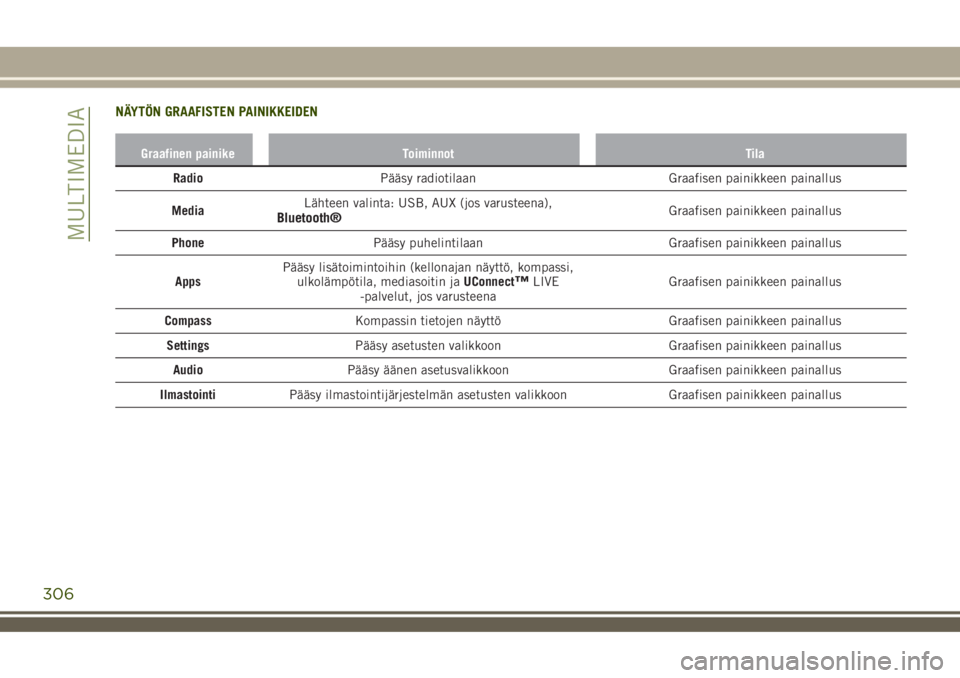
NĂ„YTĂ–N GRAAFISTEN PAINIKKEIDEN
Graafinen painike Toiminnot Tila
RadioPääsy radiotilaan Graafisen painikkeen painallus
MediaLähteen valinta: USB, AUX (jos varusteena),
Bluetooth®Graafisen painikkeen painallus
PhonePääsy puhelintilaan Graafisen painikkeen painallus
AppsPääsy lisätoimintoihin (kellonajan näyttö, kompassi,
ulkolämpötila, mediasoitin jaUConnect
™LIVE
-palvelut, jos varusteenaGraafisen painikkeen painallus
CompassKompassin tietojen näyttö Graafisen painikkeen painallus
SettingsPääsy asetusten valikkoon Graafisen painikkeen painallus
AudioPääsy äänen asetusvalikkoon Graafisen painikkeen painallus
IlmastointiPääsy ilmastointijärjestelmän asetusten valikkoon Graafisen painikkeen painallus
306
MULTIMEDIA
Page 309 of 356
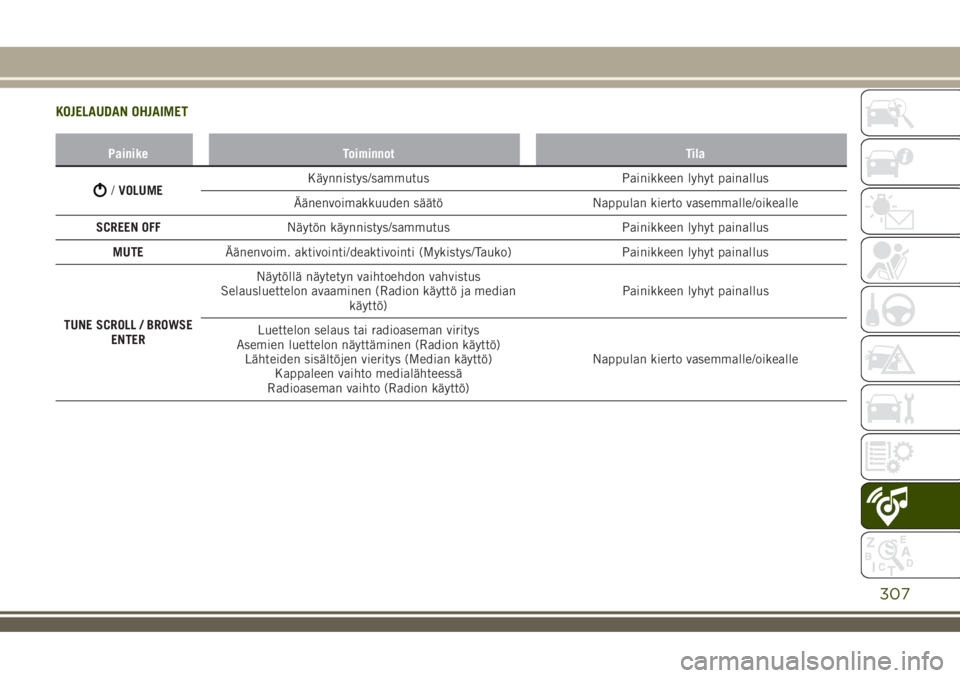
KOJELAUDAN OHJAIMET
Painike Toiminnot Tila
/VOLUMEKäynnistys/sammutus Painikkeen lyhyt painallus
Äänenvoimakkuuden säätö Nappulan kierto vasemmalle/oikealle
SCREEN OFFNäytön käynnistys/sammutus Painikkeen lyhyt painallus
MUTEÄänenvoim. aktivointi/deaktivointi (Mykistys/Tauko) Painikkeen lyhyt painallus
TUNE SCROLL / BROWSE
ENTERNäytöllä näytetyn vaihtoehdon vahvistus
Selausluettelon avaaminen (Radion käyttö ja median
käyttö)Painikkeen lyhyt painallus
Luettelon selaus tai radioaseman viritys
Asemien luettelon näyttäminen (Radion käyttö)
Lähteiden sisältöjen vieritys (Median käyttö)
Kappaleen vaihto medialähteessä
Radioaseman vaihto (Radion käyttö)Nappulan kierto vasemmalle/oikealle
307
Page 310 of 356
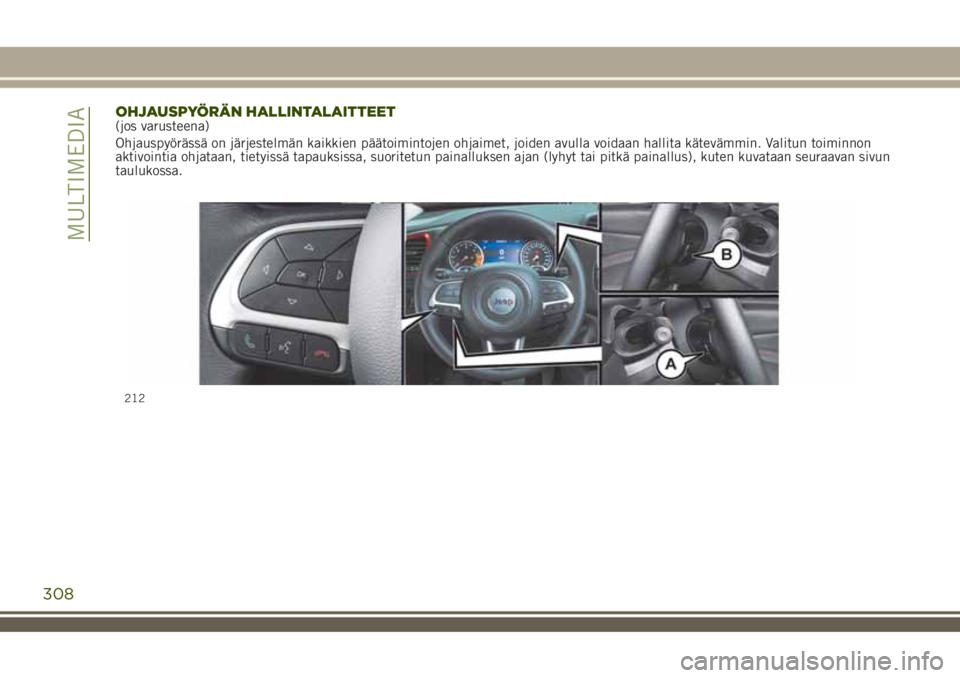
OHJAUSPYĂ–RĂ„N HALLINTALAITTEET(jos varusteena)
Ohjauspyörässä on järjestelmän kaikkien päätoimintojen ohjaimet, joiden avulla voidaan hallita kätevämmin. Valitun toiminnon
aktivointia ohjataan, tietyissä tapauksissa, suoritetun painalluksen ajan (lyhyt tai pitkä painallus), kuten kuvataan seuraavan sivun
taulukossa.
308
MULTIMEDIA
212